 Software-Tutorial
Software-Tutorial
 Bürosoftware
Bürosoftware
 So richten Sie eine Anwesenheitsgruppe auf DingTalk ein_So richten Sie eine Anwesenheitsgruppe auf DingTalk ein
So richten Sie eine Anwesenheitsgruppe auf DingTalk ein_So richten Sie eine Anwesenheitsgruppe auf DingTalk ein
So richten Sie eine Anwesenheitsgruppe auf DingTalk ein_So richten Sie eine Anwesenheitsgruppe auf DingTalk ein
Die Einstellungsmethode der DingTalk-Anwesenheitsgruppe hat viele Benutzer beunruhigt. Der PHP-Editor Xigua hat die detaillierten Schritte zum Einrichten von Anwesenheitsgruppen auf DingTalk speziell verstanden und zusammengefasst, um Ihnen das einfache Einrichten von Anwesenheitsgruppen zu erleichtern. Bitte lesen Sie weiter unten, um zu erfahren, wie Sie DingTalk-Anwesenheitsgruppen einrichten.
1. Anwesenheitspersonal kann nach den beiden Dimensionen Abteilung und Mitarbeiter eingerichtet werden, Anwesenheitspersonal kann auch ohne Anwesenheit eingerichtet werden.
2. Wenn ein neuer Mitarbeiter der Abteilung beitritt, wird er oder sie automatisch der Anwesenheitsgruppe beitreten, nachdem andere Teilnehmer hinzugefügt wurden.
Wenn die Abteilung des Mitarbeiters einer anderen Anwesenheitsgruppe hinzugefügt wird, ändert sich der Mitarbeiter nicht die Anwesenheitsgruppe.
3. Der Verantwortliche der Anwesenheitsgruppe kann die Schicht, den Zeitplan und die Anwesenheitsmethoden der Anwesenheitsgruppe ändern und die Anwesenheitsdaten der Anwesenheitsgruppe einsehen.
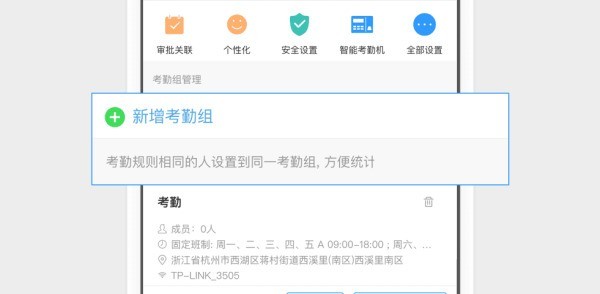
2. Legen Sie den Anwesenheitsgruppentyp fest
1. DingTalk bietet drei verschiedene Anwesenheitsmethoden: festes System, geplantes System und freie Arbeitszeiten.
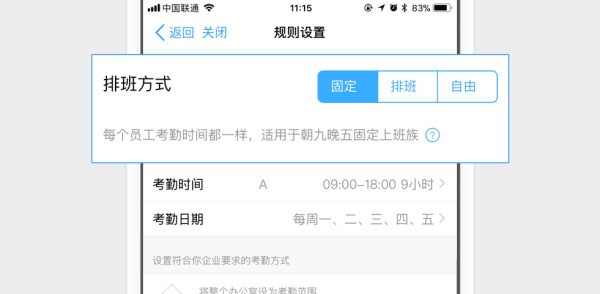
3. Legen Sie Schichten fest
1. Konfigurieren Sie Pendelzeiten, Mittagspausen und verschiedene humanisierte Einstellungen, indem Sie Schichten festlegen.
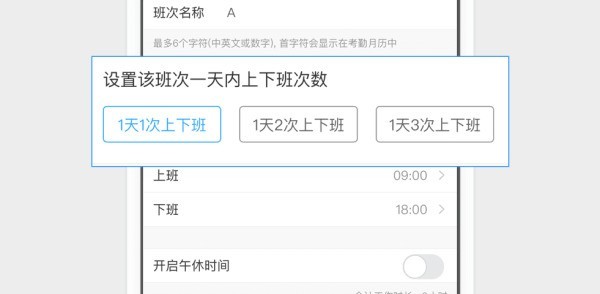
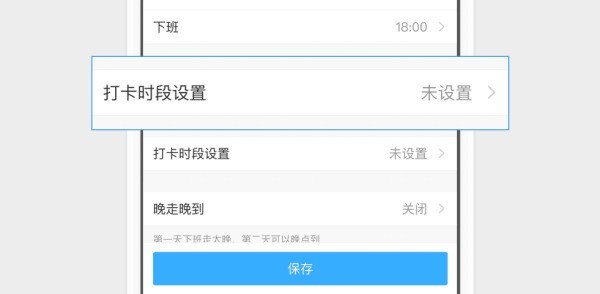
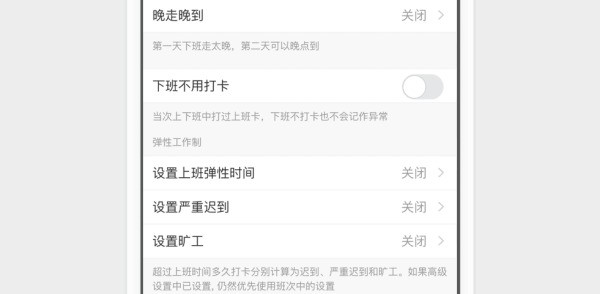
4. Legen Sie den Anwesenheitsort fest
1. Die Anwesenheitserkennung kann den Standort durch zwei Methoden identifizieren: Geolokalisierung und Verbindung mit WLAN, und die Genauigkeitsanforderung kann von 5 Metern bis 3000 Metern eingestellt werden.
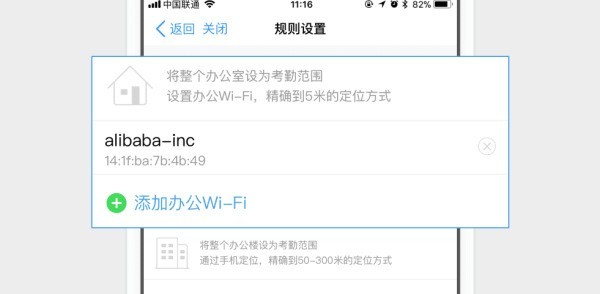
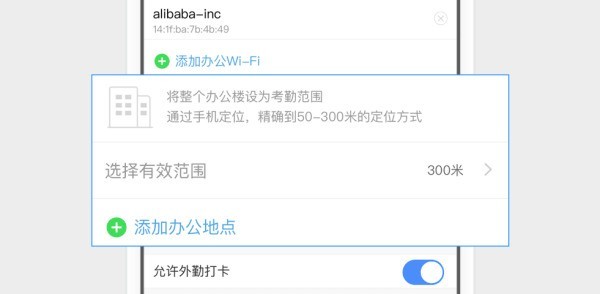
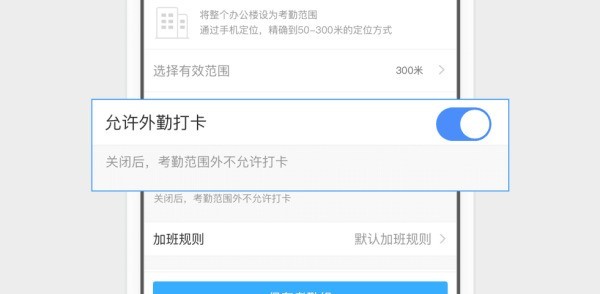
5. Anwesenheitsstatistiken in Echtzeit anzeigen
Sie können den Anwesenheitsstatus des Teams jederzeit für Tag und Monat überprüfen; Mitarbeitergenehmigungsdaten wie Urlaub, Überstunden und Geschäftsreisen werden automatisch synchronisiert.
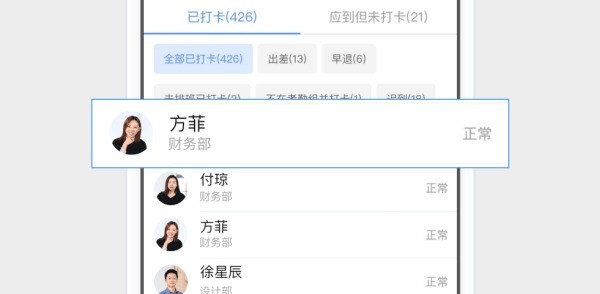
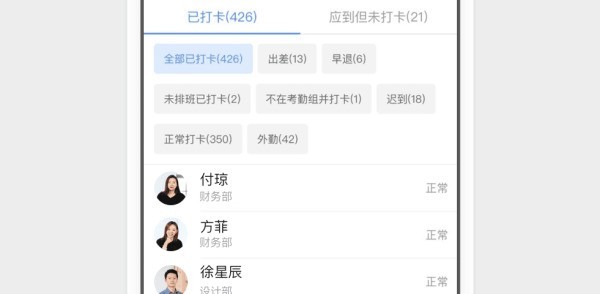
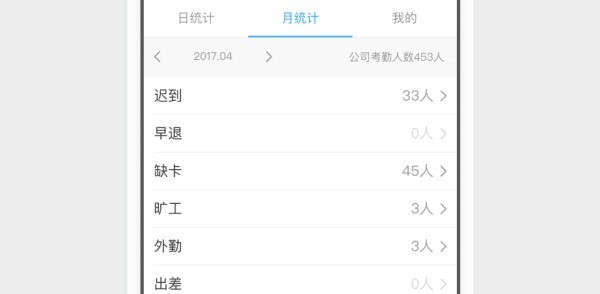
6. Ein-Klick-Export von Anwesenheitsstatistiken
Anwesenheitsdaten werden automatisch gezählt und mit einem Klick am Ende des Monats exportiert; der Export von Anwesenheitsstatistiken für Hunderte von Mitarbeitern dauert nur 1 Stunde.
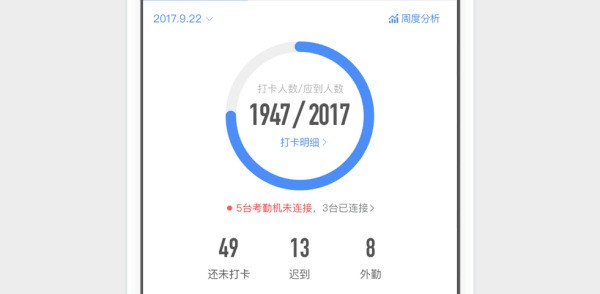
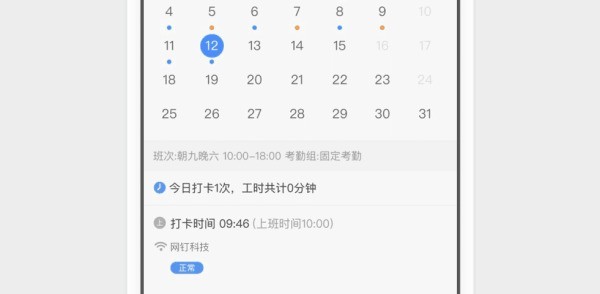
7. Einstempeln mit Smiley-Gesichtern
Die Smiley-Wand zeichnet die Rangfolge der Lächeln der Mitarbeiter beim Einstempeln in Echtzeit auf und wählt den Lächeln-Champion aus.
Fördern Sie die Unternehmenskultur, setzen Sie sich für glückliches Arbeiten ein und stecken Sie andere Menschen im Team mit einem Lächeln und positiver Energie an.
Einstellungspfad: DingTalk auf dem Mobiltelefon – Anwesenheits-Punch-In – Anwesenheitsgruppenverwaltung – Anwesenheitsregeln ändern – Foto-Punch-In,
Sie können das Smiley-Punch-In aktivieren. Nach dem Einschalten können Mitarbeiter ihre Eincheck-Selfies in der Anwesenheits- und Stempelstatistik – Führende Liste – Smiley-Gesichtswand überprüfen.
Das obige ist der detaillierte Inhalt vonSo richten Sie eine Anwesenheitsgruppe auf DingTalk ein_So richten Sie eine Anwesenheitsgruppe auf DingTalk ein. Für weitere Informationen folgen Sie bitte anderen verwandten Artikeln auf der PHP chinesischen Website!

Heiße KI -Werkzeuge

Undresser.AI Undress
KI-gestützte App zum Erstellen realistischer Aktfotos

AI Clothes Remover
Online-KI-Tool zum Entfernen von Kleidung aus Fotos.

Undress AI Tool
Ausziehbilder kostenlos

Clothoff.io
KI-Kleiderentferner

Video Face Swap
Tauschen Sie Gesichter in jedem Video mühelos mit unserem völlig kostenlosen KI-Gesichtstausch-Tool aus!

Heißer Artikel

Heiße Werkzeuge

Notepad++7.3.1
Einfach zu bedienender und kostenloser Code-Editor

SublimeText3 chinesische Version
Chinesische Version, sehr einfach zu bedienen

Senden Sie Studio 13.0.1
Leistungsstarke integrierte PHP-Entwicklungsumgebung

Dreamweaver CS6
Visuelle Webentwicklungstools

SublimeText3 Mac-Version
Codebearbeitungssoftware auf Gottesniveau (SublimeText3)

Heiße Themen
 1662
1662
 14
14
 1419
1419
 52
52
 1313
1313
 25
25
 1262
1262
 29
29
 1235
1235
 24
24
 So scannen Sie den QR-Code, um einer Gruppe auf DingTalk beizutreten
May 01, 2024 am 03:18 AM
So scannen Sie den QR-Code, um einer Gruppe auf DingTalk beizutreten
May 01, 2024 am 03:18 AM
Um einer Gruppe durch Scannen des QR-Codes auf DingTalk beizutreten, sind nur fünf Schritte erforderlich: Öffnen Sie die DingTalk-App, geben Sie das Adressbuch ein, klicken Sie auf „Scannen“, scannen Sie den Gruppen-QR-Code und klicken Sie schließlich auf „Beitreten“.
 So treten Sie einer Gruppe auf DingTalk bei
May 01, 2024 am 03:09 AM
So treten Sie einer Gruppe auf DingTalk bei
May 01, 2024 am 03:09 AM
Es gibt viele Möglichkeiten, einer DingTalk-Gruppe beizutreten: Klicken Sie auf den Gruppenlink, um direkt beizutreten. Geben Sie die Gruppennummer in das Suchfeld ein, um dem Beitritt zuzustimmen Organisation Wird automatisch nach der Architektur hinzugefügt.
 Was soll ich tun, wenn ich DingTalk bereits registriert und mein Passwort vergessen habe?
May 01, 2024 am 02:51 AM
Was soll ich tun, wenn ich DingTalk bereits registriert und mein Passwort vergessen habe?
May 01, 2024 am 02:51 AM
Wenn Sie Ihr DingTalk-Passwort vergessen haben, können Sie es mit den folgenden Methoden abrufen: 1. Rufen Sie es über Ihre Mobiltelefonnummer ab. 2. Rufen Sie es per E-Mail ab (erfordert eine Bindung). 3. Wenden Sie sich an den DingTalk-Kundendienst (relevante Informationen sind erforderlich). Bestätigen Sie Ihre Identität).
 Wo werden die Anwesenheit und der Einstempelbereich in DingTalk festgelegt? Einführung in die Methode zum Ändern des Standorts und des Einstempelbereichs in DingTalk
Apr 29, 2024 pm 12:52 PM
Wo werden die Anwesenheit und der Einstempelbereich in DingTalk festgelegt? Einführung in die Methode zum Ändern des Standorts und des Einstempelbereichs in DingTalk
Apr 29, 2024 pm 12:52 PM
1. Öffnen Sie DingTalk und klicken Sie auf der Workbench-Oberfläche auf Anwesenheit und Uhr. 2. Klicken Sie unten rechts auf „Einstellungen“, wählen Sie die Anwesenheitsgruppe aus und klicken Sie auf die Einstempelmethode. 3. Aktivieren Sie den Standort-Check-in. Nachdem Sie den Standort hinzugefügt haben, legen Sie einfach den zulässigen Check-in-Bereich fest.
 So kündigen Sie das ursprüngliche Unternehmen auf DingTalk
May 01, 2024 am 02:45 AM
So kündigen Sie das ursprüngliche Unternehmen auf DingTalk
May 01, 2024 am 02:45 AM
Die Schritte zum Verlassen des alten Unternehmens von DingTalk sind wie folgt: Melden Sie sich bei DingTalk an, klicken Sie auf „Ich“ > „Mein Unternehmen/Meine Organisation“ > „Firmenname“ > „Unternehmen/Organisation verlassen“ und warten Sie anschließend auf die Überprüfung durch den Administrator Ist die Prüfung bestanden, sind die DingTalk-Gruppen und -Dateien des Unternehmens nicht mehr zugänglich.
 So geben Sie den Bildschirm in DingTalk-Videokonferenzen auf dem Computer frei_Tutorial zur Bildschirmfreigabe in DingTalk-Videokonferenzen
Apr 29, 2024 pm 01:50 PM
So geben Sie den Bildschirm in DingTalk-Videokonferenzen auf dem Computer frei_Tutorial zur Bildschirmfreigabe in DingTalk-Videokonferenzen
Apr 29, 2024 pm 01:50 PM
1. Öffnen Sie DingTalk auf dem Computer, gehen Sie zur Workbench, klicken Sie auf Videokonferenzen und starten Sie ein Meeting, wie in der folgenden Abbildung dargestellt: 2. Klicken Sie nach dem Aufrufen der Videokonferenz-Besprechungsoberfläche auf das Freigabefenster, wie in der folgenden Abbildung dargestellt : 3. Nachdem Sie auf das Freigabefenster geklickt haben, wählen Sie „Desktop“ und klicken Sie auf „Teilen“, wie in der Abbildung unten gezeigt: 4. Nach dem Klicken können Sie sehen, dass der Computerbildschirm freigegeben wurde, wie in der Abbildung unten gezeigt: 5. Klicken Sie zum Beenden Teilen, und Sie können zur Videokonferenz zurückkehren, wie in der Abbildung unten gezeigt:
 So beantragen Sie eine Erstattung mit „DingTalk'_Tutorial zum „DingTalk'-Erstattungsantragsprozess
Apr 29, 2024 pm 12:01 PM
So beantragen Sie eine Erstattung mit „DingTalk'_Tutorial zum „DingTalk'-Erstattungsantragsprozess
Apr 29, 2024 pm 12:01 PM
1. Nachdem wir DingTalk zuerst geöffnet haben, klicken wir auf die folgende Navigationsschaltfläche, klicken auf die in der Mitte, rufen dann die Arbeitsseite auf, suchen die Genehmigungsfunktion und klicken darauf. 2. Nach dem Aufrufen der Genehmigungsseite können wir viele Genehmigungsfunktionen sehen, z. B. Reisekostenerstattung, tägliche Rückerstattung, Artikelabholung usw. Sie können es selbst studieren. Die Verwendung ist nicht viel, aber die Funktionen sind unterschiedlich. 3. Nachdem ich die Erstattungsseite aufgerufen habe, muss ich den Anweisungen folgen und die Kosten, die wir erstatten müssen, Schritt für Schritt ausfüllen. Nachdem ich die Details ausgefüllt habe, übermittle ich sie normalerweise Ihrem Vorgesetzten zur Genehmigung Wenn die Informationen nicht korrekt sind, müssen Sie sich an Ihre Personal- und Logistikabteilung wenden, um zu bestätigen, dass der Leiter nicht die falsche Person ausgewählt hat. Anschließend können Sie sie einreichen. 4. Nach der endgültigen Einreichung können wir zur Genehmigungsseite gehen
 So erstellen und genehmigen Sie Fotos in der DingTalk-App. Technische Schritte zum Erstellen von Genehmigungsvorlagen für Fotos in DingTalk
Apr 29, 2024 pm 12:34 PM
So erstellen und genehmigen Sie Fotos in der DingTalk-App. Technische Schritte zum Erstellen von Genehmigungsvorlagen für Fotos in DingTalk
Apr 29, 2024 pm 12:34 PM
1. Öffnen Sie die APP und rufen Sie die Seite [Arbeit] auf. 2. Suchen Sie in der Antragsliste nach [OA-Genehmigung] und klicken Sie zur Eingabe. 3. Klicken Sie nach der Eingabe im unteren Navigationsmenü auf [Einstellungen]. 4. Rufen Sie die Einstellungsseite auf und klicken Sie auf den Punkt [Genehmigungsformular erstellen]. 5. Rufen Sie die Seite „Genehmigungsformular erstellen“ auf und klicken Sie dann auf [Foto zum Erstellen einer Genehmigung]. 6. Klicken Sie nach der Eingabe auf [Vereinbarung vereinbaren und schießen], schalten Sie die Kamerafunktion Ihres Mobiltelefons ein, legen Sie das Formular flach hin und versuchen Sie, ein klareres Bild aufzunehmen. 7. Nach Abschluss wartet es auf die Erkennung und das neue Formularfeld wird erstellt. Klicken Sie auf [Bearbeiten], um manuelle Anpassungen vorzunehmen. 8. Nachdem die Anpassung abgeschlossen ist, können detailliertere Anpassungsvorschläge freigegeben werden, um die Bedienung am Computer zu erleichtern.



